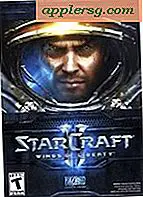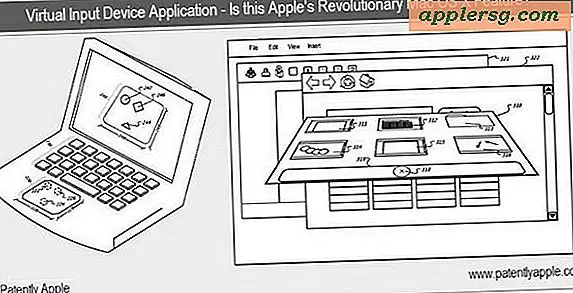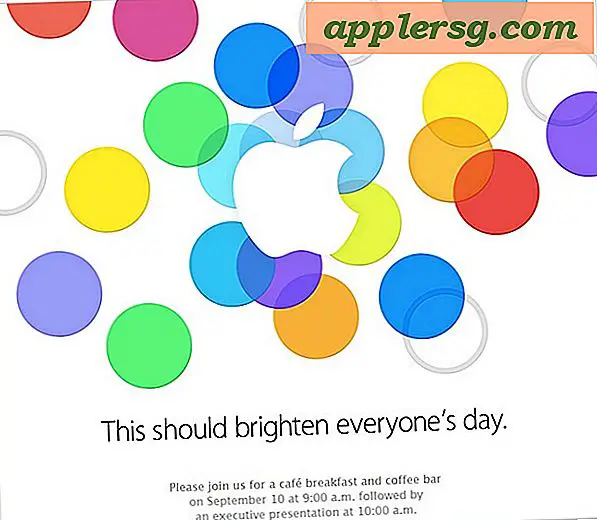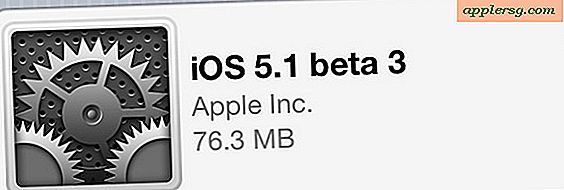Sådan skriver du varemærke, ophavsret, symboler på iPhone og iPad
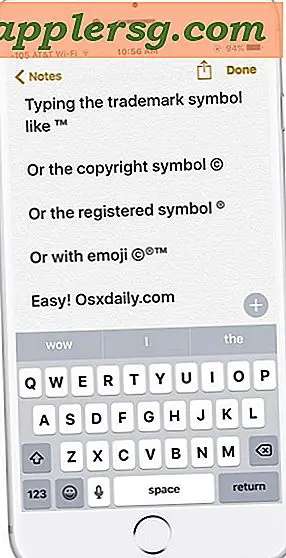
Hvis du finder dig selv nødt til at skrive et varemærkesymbol, et copyright-symbol eller et registreret symbol på iPhone eller iPad, kan du gøre det nemt ved at bruge en af de to metoder nedenfor.
Det første trick til at skrive varemærkesymbolet "™", det registrerede symbol, "®" eller copyright-symbolet "©" vil udnytte QuickType-forslagslinjen på iOS-tastaturet, og det andet trick bruger Emoji-tastaturet til at skrive det samme specialtegn symboler.
Skrivning af varemærke, ophavsret, symboler på iOS med QuickType
Den nemmeste måde at skrive varemærket, ophavsret og andre symboler på iOS er at bruge QuickType-linjen over toppen af tastaturet på iPhone eller iPad. Hvis du ikke allerede har gjort det, skal du sørge for at vise QuickType-linjen på iOS-tastaturet for at bruge dette trick:
- Åbn appen, hvor du vil skrive et varemærkesymbol, ophavsretssymbol eller registreret symbol (noter, mail, beskeder osv.)
- Indtast følgende stenografi for at udløse QuickType-tastaturet for at tilbyde en symbolsk udskiftning:
- For varemærke, type: TM
- For registreret symbol, skriv (R)
- For Copyright-symbol, skriv ©
- Tryk på det relevante symbol i QuickType-bar for at indtaste det viste symbol


QuickType-metoden kan være nemmest for nogle brugere, men hvis du ikke bruger QuickType-bar eller har en version af iOS, der ikke understøtter det, kan du også bruge emoji-tastaturet på iOS til at skrive de samme specialtegn symboler.
Skrivning af varemærke, copyright-symboler på iPhone og iPad med Emoji
En anden mulighed for at skrive de forskellige ophavsret, varemærker og registrerede symboler er at bruge Emoji-tastaturet, ja det samme Emoji-tastatur med alle de dumme ansigter. Først skal du aktivere Emoji-tastaturet på iPhone eller iPad, hvis du ikke allerede har gjort det, er resten let:
- Åbn appen, hvor du vil skrive varemærket, ophavsret symboler
- Tryk på smiley face-knappen for at få adgang til Emoji-tastaturet
- Stryg gennem emoji-indstillingerne, indtil du kommer til afsnittet "Symboler", hvor du finder varemærkesymbolet "™", det registrerede symbol, "®" eller ophavsretssymbolet "©"

Du skal ikke bekymre dig om at trykke på et af varemærkerne eller ophavsretlige emoji symboler vil gøre symbolet i tekst, ikke som en emoji.
Mulighed 3 for at skrive varemærkesymbolet "™", det registrerede symbol, "®" eller ophavsretssymbolet "©": Kopier og indsæt
En tredje mulighed ville være at bruge iOS Copy & Paste-funktionen til at kopiere symbolerne og derefter indsætte dem i det sted, hvor du vil skrive dem, selvom det ikke burde være nødvendigt, hvis du bruger enten autokorrektionsmetoden eller emoji-tastaturet metode.
Kendskab til en anden måde at skrive forskellige nyttige symboler på iPhone eller iPad? Har du en bedre metode til rådighed? Lad os vide i kommentarerne nedenfor.